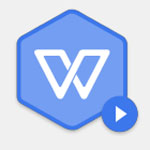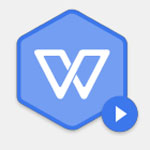WPS删除空白页怎么删?WPS怎么删除多余的空白页方法大全
发布时间:2024-06-01作者:下载安装网小编来源:下载安装网用手机看

方法一:手动删除
最直接的方法是手动删除空白页。在WPS文档中,空白页通常由多余的回车或分页符引起。通过以下步骤可以手动删除:
1、打开WPS文档并定位到需要删除空白页的位置。使用鼠标光标定位到空白页的最后一行。
2、按下键盘上的“Delete”键或“Backspace”键,直到空白页完全删除。
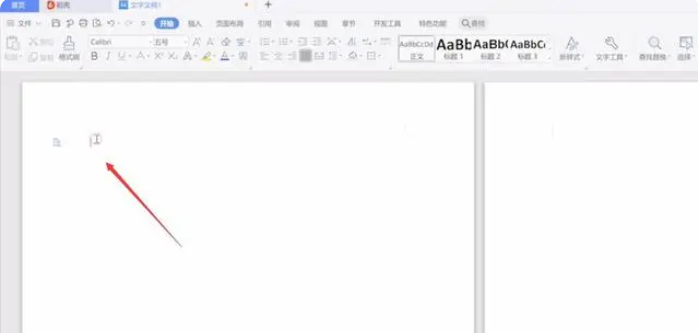
这种方法适用于你能够明显看到并手动操作的空白页,但对于较大文档中的多个空白页可能显得繁琐。
方法二:使用“查找替换”功能
WPS提供了强大的“查找替换”功能,可以帮助你快速定位并删除空白页。以下是具体步骤:
1、打开WPS文档,点击工具栏上的“开始”选项,选择“查找替换”。在弹出的对话框中,点击“查找”选项。
2、输入“^m”(无引号)并点击“查找全部”。WPS会高亮显示所有分页符,通过检查它们的位置,找到并删除多余的空白页。
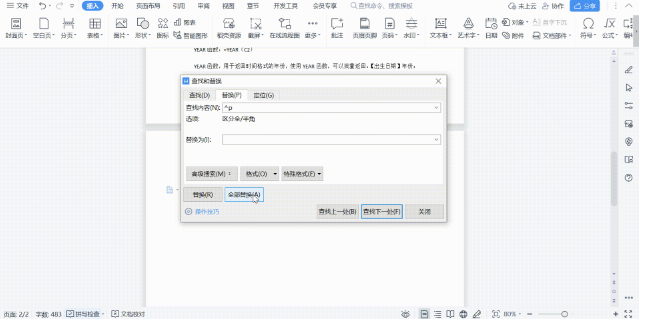
方法三:调整页面边距和行间距
有时,空白页可能是由于页面边距或行间距设置过大导致的。通过调整这些设置,你可以消除多余的空白页:
1、点击工具栏上的“布局”选项,在下拉菜单中选择“页面边距”。
2、缩小页面边距,适当减小行间距。确认更改后,查看文档中是否还存在空白页。
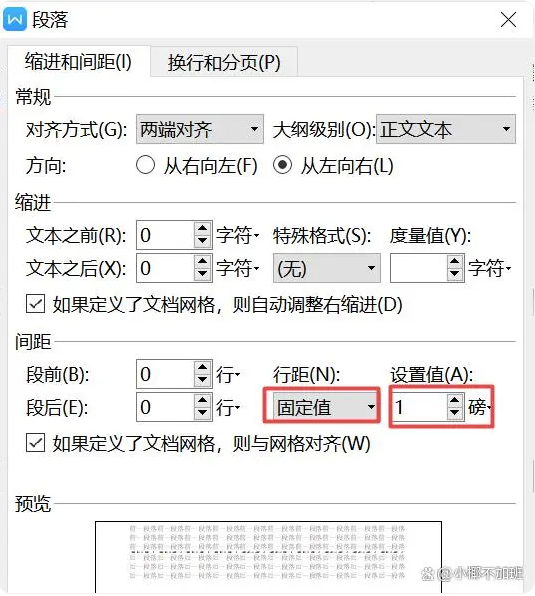
方法四:查看“导航”窗格
WPS文档编辑器的“导航”窗格提供了文档的大纲结构,你可以通过它更方便地查找并删除空白页:
1、点击工具栏上的“查看”选项,选择“导航”以打开导航窗格。
2、导航窗格中可以看到文档的结构,通过点击相关部分,快速定位并删除空白页。
通过以上方法,你可以轻松应对WPS文档中的空白页问题。选择适合你需求的方法,提高文档编辑效率,确保你的文档整洁有序。
方法五:删除章节
直接点击章节,选择空白页,点击删除本节
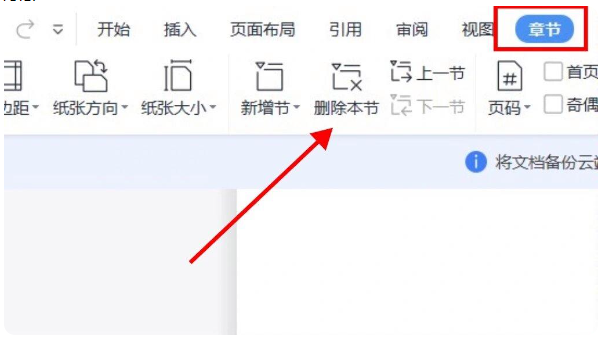
以上就是WPS删除空白页的多种方法,如果你还知道其它的方法,欢迎留言分享哦!
 WPS2019激活码2024,WPS2019专业版激活码(序列号)
WPS2019激活码2024,WPS2019专业版激活码(序列号)WPS2019是一款非常好用的办公软件,由于WPS个人免费版是有广告的,而且功能上会比专业版差一些,所以很多用户倾向于使用WPS2019专业版,但是WPS2019专业版需要激活码(正版序列号)才可以激活使用,如果你也正好在找wps专业版序列号那么这里小编给大 ...
 WPS删除空白页怎么删?WPS怎么删除多余的空白页方法大全
WPS删除空白页怎么删?WPS怎么删除多余的空白页方法大全在使用WPS进行文字处理时,如使用WPS文字会发现一个文档有很多的空白页,这些空白页我们在打印的时候也会打印出来,那么wps如何删除空白页?下面小编就给大家分享几种WPS怎么删除多余的空白页方法,有经常使用WPS或是不知道删除空白页技巧的朋友赶 ...